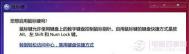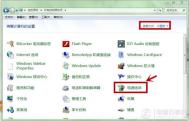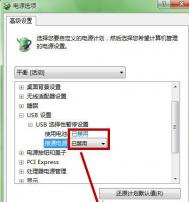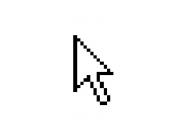Win7没有鼠标怎么办?
第一步、在键盘上同时按下ALT+SHIFT(注意,是左边键盘)+NumLock,即可快速启动对话框。

第二步、在弹出的鼠标键对话框中,点击是。桌面上出现如下图标,我们双击它进行设置。

第三步、在设置鼠标键窗口中,我们进行设置鼠标的速度和其他内容。

win7快速清理系统垃圾的使用方法与技巧
在使用电脑的过程当中,总要产生许多系统垃圾数据文件,这些系统垃圾数据有时会泄露我们的隐私造成不安全,当然垃圾文件过多有时还会影响到系统速度,是垃圾当然要清理了这时我们该怎么办呢?
今天跟大家分享的是Win7手动清理垃圾的方法.
众所周知, Windows7垃圾文件存放的地方主要有两处:
一个是在文件夹中
(本文来源于图老师网站,更多请访问http://m.tulaoshi.com)一个是存放在注册表里。
一、文件夹里的垃圾有:(假设Windows安装在C盘,如在其他分区替换字母即可)
1、我的文档里的垃圾,安放在C:WindowsRecent文件夹中;
2、安装程序、编辑文件时产生的临时文件安放在c:windowstemp文件夹中;
3、删除文件时扔往垃圾桶里的东西在C:RECYCLED文件夹中(隐藏文件夹);
4、当你上网浏览网站时,Windows会在C:WINDOWSHistory和C:WindowtulaoshisTemporary Internet Files文件夹中保留下你曾看过的网页;
5、曾经登陆过的信息,微软还会保留cookie,这些都存(图老师整理)放在C:WINDOWSCookies中。
二、注册表里的垃圾有:
在Windows系统中,注册表是一个记录32位驱动的设置和位置的复杂的信息数据库。
当操作系统需要存取硬件设备,它使用驱动程序,甚至设备是一个BIOS支持的设备。
无BIOS支持设备安装时必须需要驱动,这个驱动是独立于操作系统的,但是操作系统需要知道从哪里找到它们,文件名、版本号、其他设置和信息,没有注册表对设备的记录,它们就不能被使用。
长期的使用Windows系统,注册表被频繁的读取,总是会留下各种各样的残留信息,比如缺失的共享DLL文件、未使用的文件扩展名、类型库、字体、应用程序路径、帮助文件、废弃的软件等信息,都在注册表里!
但我们最好不要手动去删除这些残留信息,以免误删导致系统出问题。
推荐使用专业的清理工具来扫描、清理。
(本文来源于图老师网站,更多请访问http://m.tulaoshi.com)清理系统垃圾是每一个微软操作系统用户必做的功课之一。
既然是功课,那么就会出现有人做得好,有人做得差的区别。
Win7如何添加任务计划定时关机
应用一:Win7计划任务创建消息提醒利用Win7任务计划我们可以常见一些消息系统功能,如备忘录等,当我们有重要事情,而在使用电脑容易忘记的时候,那么借助Win7任务计划创建消息提醒就很方便。
我们还可以指定某个时间发出消息提醒,然后我们看到提醒就不会忘记需要做的事情了,下面一起来看看吧。
⒈)首先进入Win7任务计划,关于Win7任务计划在哪上文有介绍,这里不再重复,不懂的朋友先阅读下上文,进入任务计划后,首先我们点击右侧的创建基本任务如下图:

⒉)然后我们在进入的创建基本任务框中填写上创建的任务名称以及创建任务作用描述等,大家尽量如实描述,这样后期提醒我们就会一看就名了了,如下图: